Hvordan besvares kun e-mail med valgt tekst i Outlook?
Som standard, hvis indstillingen "Når du svarer på en besked: Inkluder original beskedtekst" er valgt i Outlook, vil hele den originale beskedtekst blive inkluderet i svarbeskedteksten, når du svarer på en e-mail. Nogle gange vil du bare svare på en e-mail med kun valgt tekst i den originale besked. I denne artikel viser vi dig metoder til at besvare e-mail med valgt tekst i Outlook.
Svar let på e-mail med markeret tekst med værktøjet Svar markering
 Svar let på e-mail med markeret tekst med værktøjet Svar markering
Svar let på e-mail med markeret tekst med værktøjet Svar markering
Efter installation af Kutools til Outlook , svar e-mail med kun valgt tekst vil ikke længere være et problem.
1. Dobbeltklik for at åbne den e-mail, du vil svare med den valgte tekst i postlisteruden.
2. Marker teksten i den originale besked, du kun vil svare på, og klik derefter på Kutools > Svar på valg. Se skærmbillede:
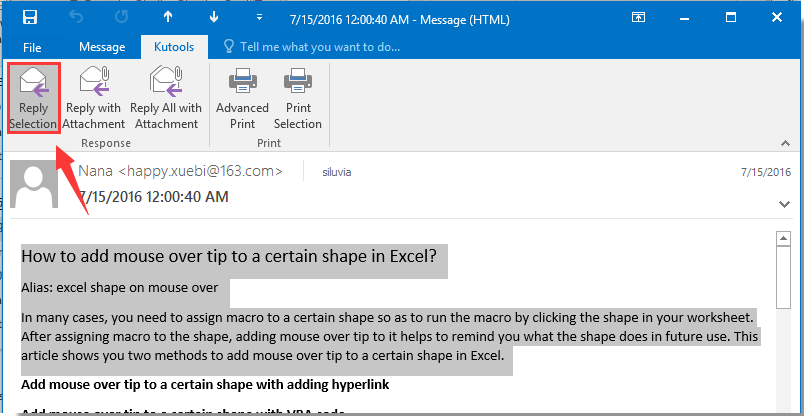
Derefter vedhæftes den valgte tekst straks nederst i svarmeddelelsen. Skriv denne besked, og send den derefter.
 |
Hvis dette hjælpeprogram er nyttigt, bedes du download og prøv den gratis prøveperiode nu! |
 Relaterede artikler:
Relaterede artikler:
Bedste kontorproduktivitetsværktøjer
Overlad dine Excel-færdigheder med Kutools til Excel, og oplev effektivitet som aldrig før. Kutools til Excel tilbyder over 300 avancerede funktioner for at øge produktiviteten og spare tid. Klik her for at få den funktion, du har mest brug for...

Fanen Office bringer en grænseflade til et kontor med Office, og gør dit arbejde meget lettere
- Aktiver redigering og læsning af faner i Word, Excel, PowerPoint, Publisher, Access, Visio og Project.
- Åbn og opret flere dokumenter i nye faner i det samme vindue snarere end i nye vinduer.
- Øger din produktivitet med 50 % og reducerer hundredvis af museklik for dig hver dag!
